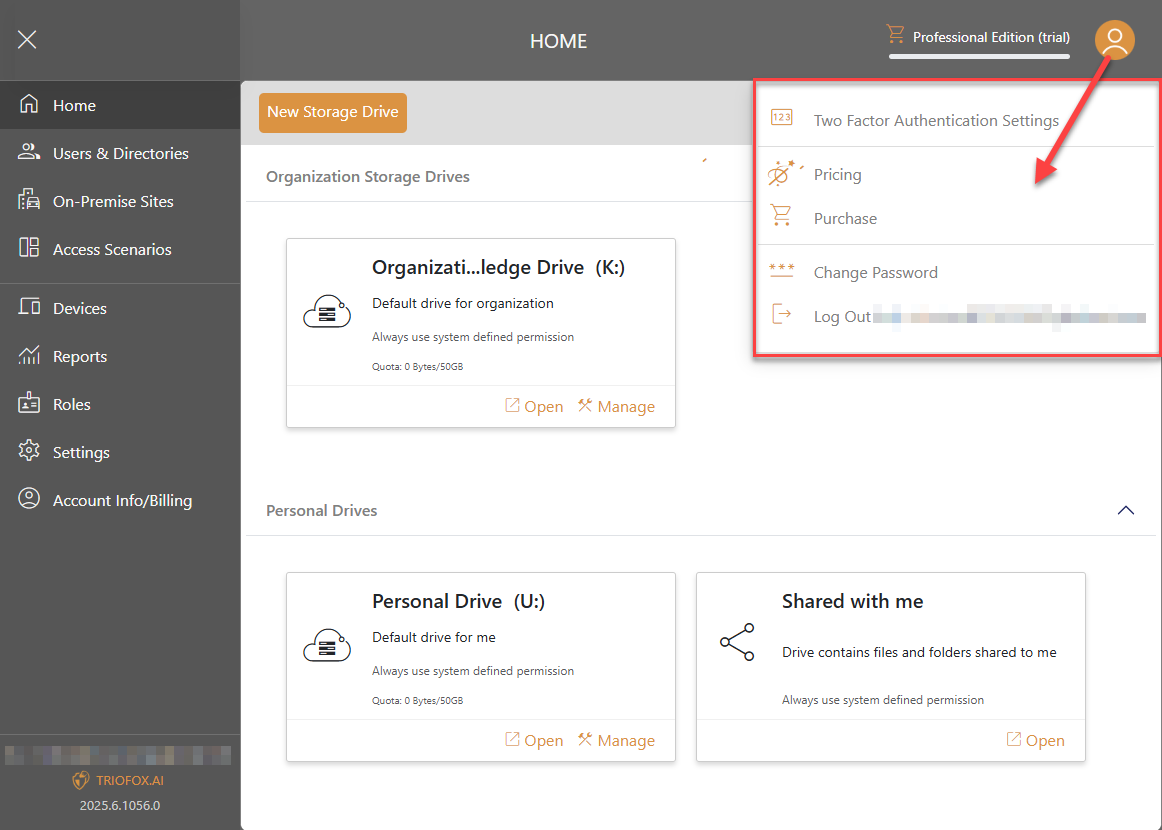Hem
Efter inloggning kommer du att landa på instrumentpanelen - Hem
Lagringsenheter
På Hem-instrumentpanelen hittar du alla lagringsenheter.
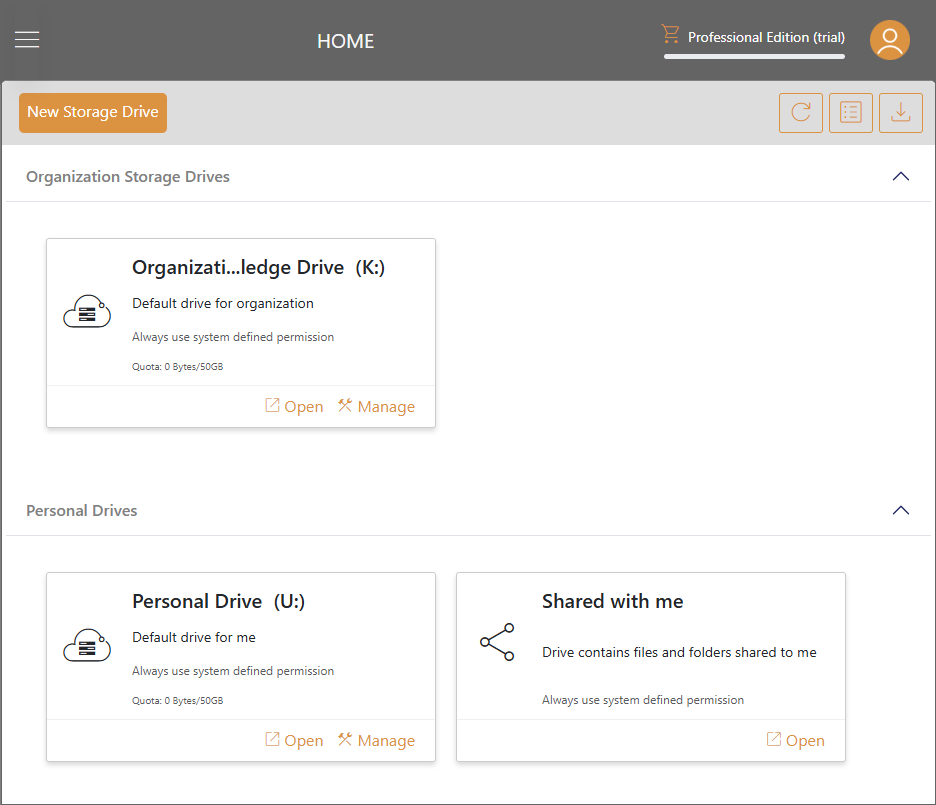
Vänstermeny
Vänstermenyn kan växlas genom att klicka på hamburgerikonen uppe till vänster. Denna meny innehåller olika alternativ för att konfigurera och hantera din Triofox.ai-upplevelse.
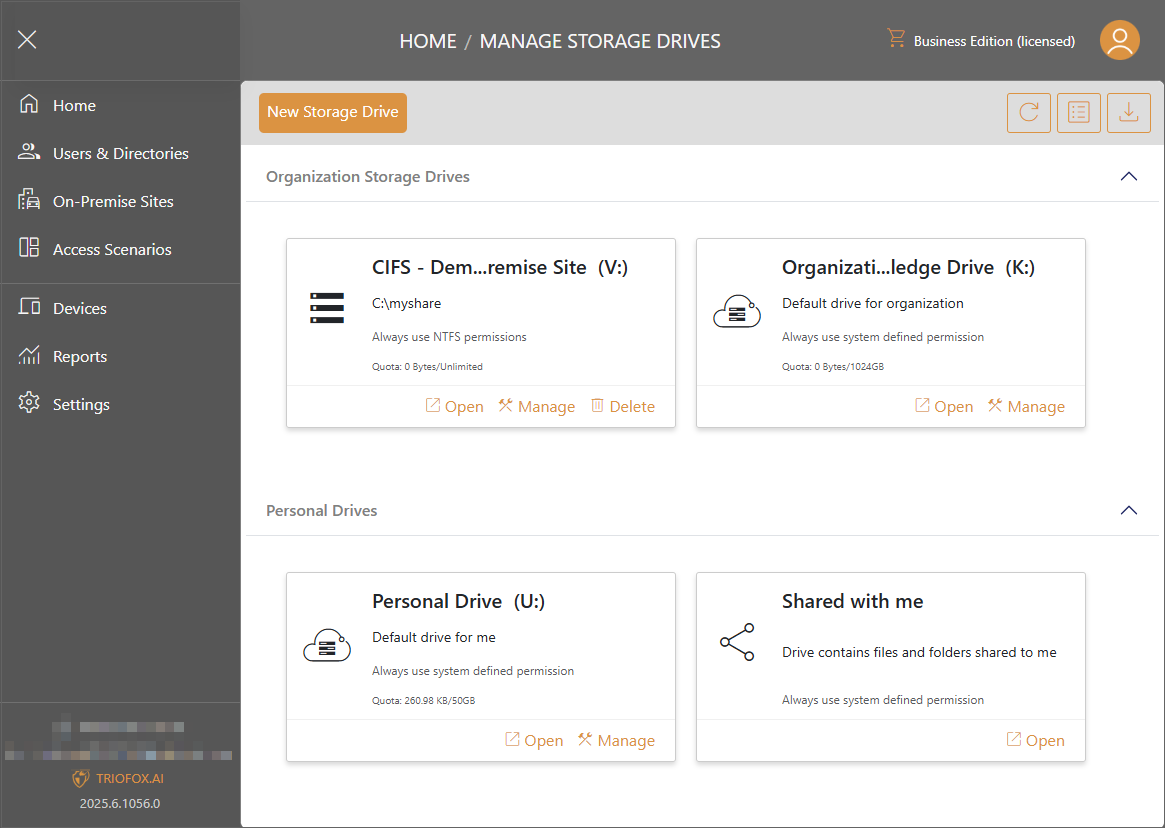
Fler Åtgärder
Du kan klicka på användarikonen uppe till höger för att se fler åtgärder, t.ex. Inställningar för Tvåfaktorsautentisering, Produktprissättning och Ändra Lösenord, etc.